Sankaの企業オブジェクトは、サプライヤー、顧客、パートナー、およびその他のビジネス連絡先に関する情報を一元的に保存・整理するための主要な機能です。この機能により、コミュニケーションの効率化、記録管理の向上、そしてビジネス関係の強化が可能になります。
顧客関係管理:顧客企業の情報を一元的に管理することで、取引履歴やリードのフォローアップ、継続的な関係管理がスムーズになります。
サプライヤーおよびベンダー管理:サプライヤー情報を整理することで、発注、調達、在庫補充の管理が効率化され、サプライチェーンの効率性と整合性が保たれます。
パートナーおよびステークホルダーとの連携:パートナーや外部のステークホルダーの情報が簡単にアクセス可能になり、必要な際に迅速に連絡先や過去のコミュニケーション履歴を確認できます。
在庫の入出庫との連携:企業を在庫の入出庫にリンクさせることで、どの企業が各取引に関与しているかが明確になり、注文や購入、在庫の移動状況の把握に役立ちます。
営業およびマーケティング:企業オブジェクトは営業・マーケティング活動の基盤として機能し、企業プロファイルをキャンペーンにリンクさせたり、HubSpotなどの外部CRMと連携することで、ターゲットを絞ったアプローチや企業とのインタラクション分析を行えます。
企業オブジェクトはSanka内で強力な企業ディレクトリとして機能し、各企業レコードには以下のような主要な情報が含まれます:
企業名:企業の正式名称
企業メールアドレス:企業間のコミュニケーション用のメールアドレス
電話番号:ビジネス連絡用の連絡先番号
ウェブサイトURL:企業の公式ウェブサイトへのリンク
企業住所:所在地または郵送先の住所
プロフィール写真:企業のロゴなどプロフィール写真をアップロード
Sankaの企業オブジェクトは、効率性、組織化、強化された協力体制を提供することでビジネス管理を支援し、以下の利点をもたらします。
情報の一元化:すべての企業関連情報を1つの場所に保存することで、データの重複を減らし、エラーを最小限に抑え、手作業による記録管理に比べて時間を節約できます。
円滑なコミュニケーション:整理された記録を維持することで、顧客、サプライヤー、パートナーとの効率的で一貫性のあるコミュニケーションが確保され、迅速な対応と信頼関係の強化が可能です。
改善された協力体制:企業オブジェクトにより、異なる部門のチームメンバーが企業記録にアクセスし、更新できるため、特にクロスファンクショナルなタスクでの協力と整合性が向上します。
追跡および責任の明確化:各企業レコードは関連する取引やコミュニケーションとリンクしており、将来的な参照に役立つ監査証跡を提供します。これは、プロジェクト管理、クライアントサービス、法的対応において重要です。
データ主導の意思決定:企業オブジェクトをSankaの分析ツールと併用することで、企業との関係性の経時的な洞察を得ることができます。これにより、傾向の特定や重要なパートナーの優先順位付け、戦略的な意思決定が支援されます。
ここからは、企業情報を手入力でひとつずつ新規登録する方法について紹介します。
①まずは「企業」オブジェクトを選択します。
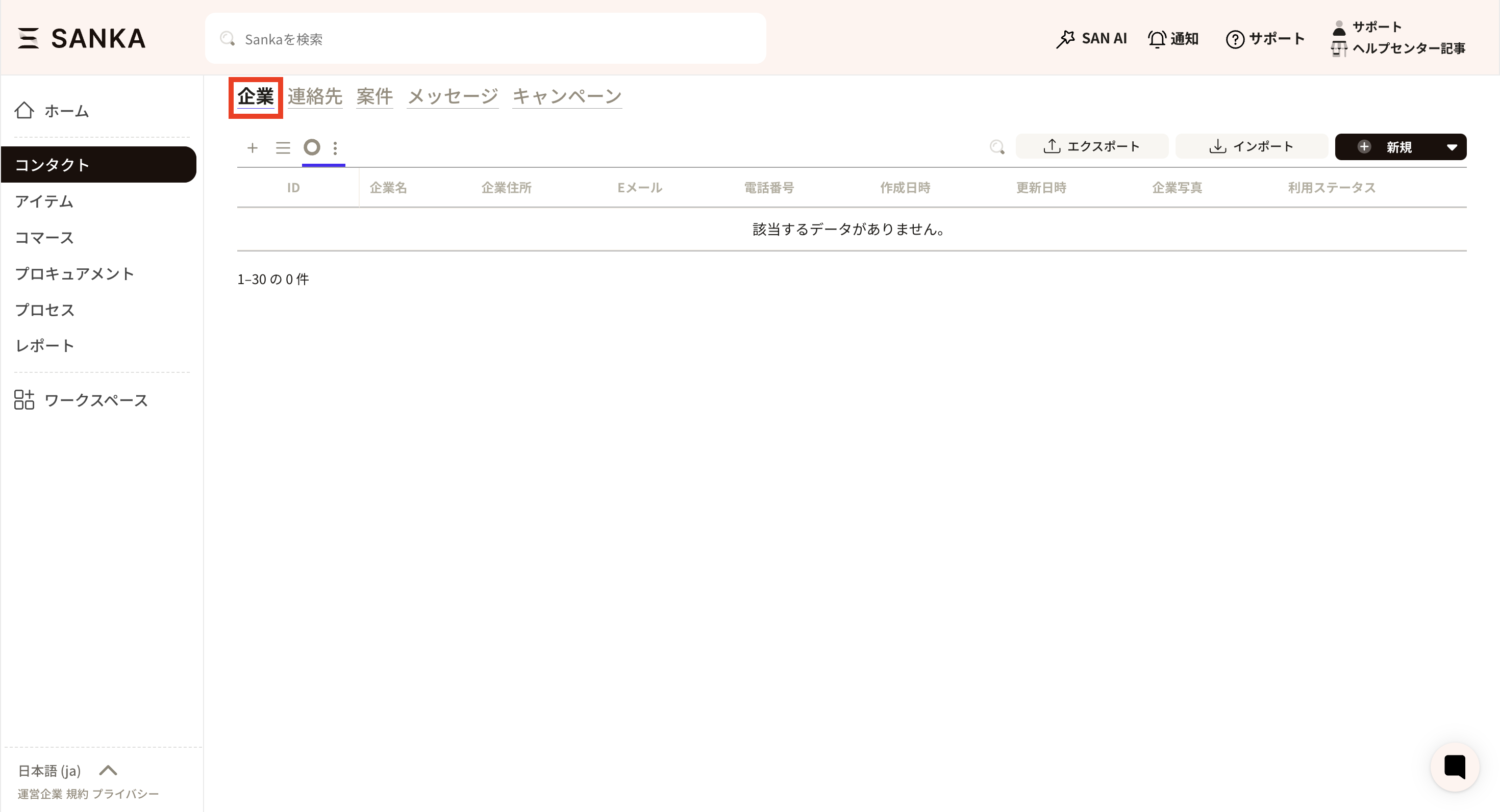
②画面右上の「 新規」ボタンをクリックします。
新規」ボタンをクリックします。
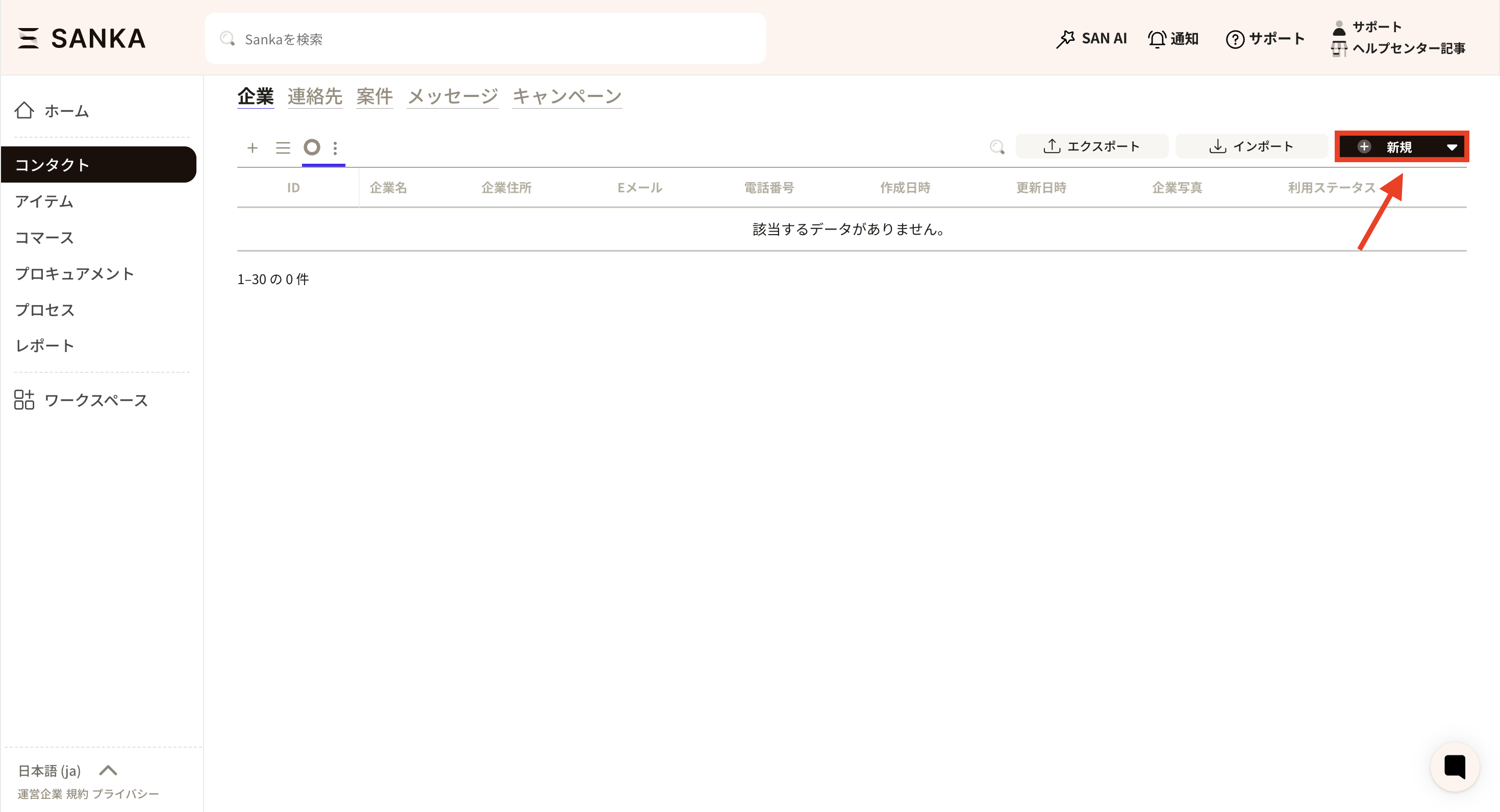
③「企業レコードの作成」画面が表示されます。
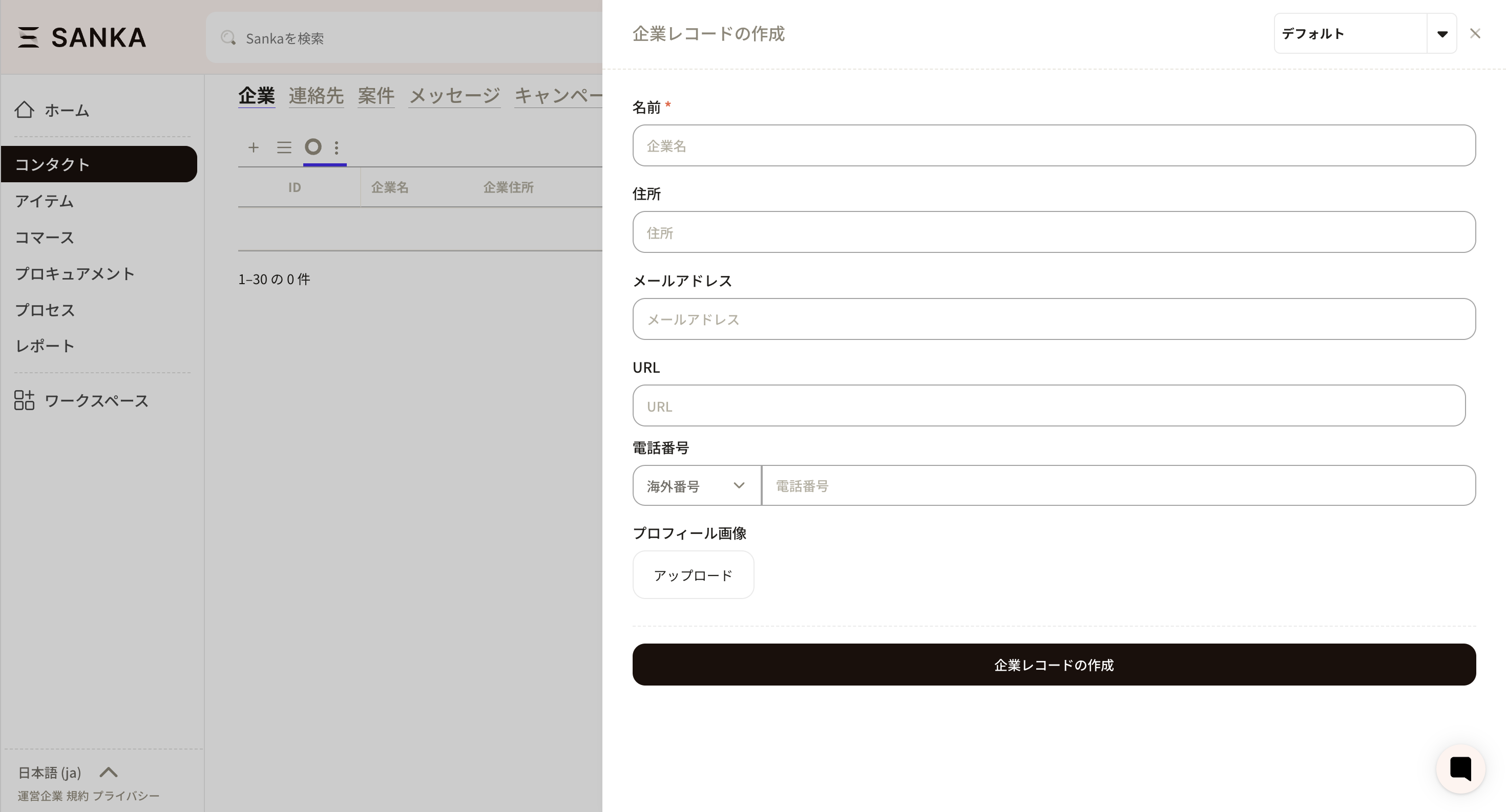
④必要事項を入力したら「企業レコードの作成」ボタンをクリックします。
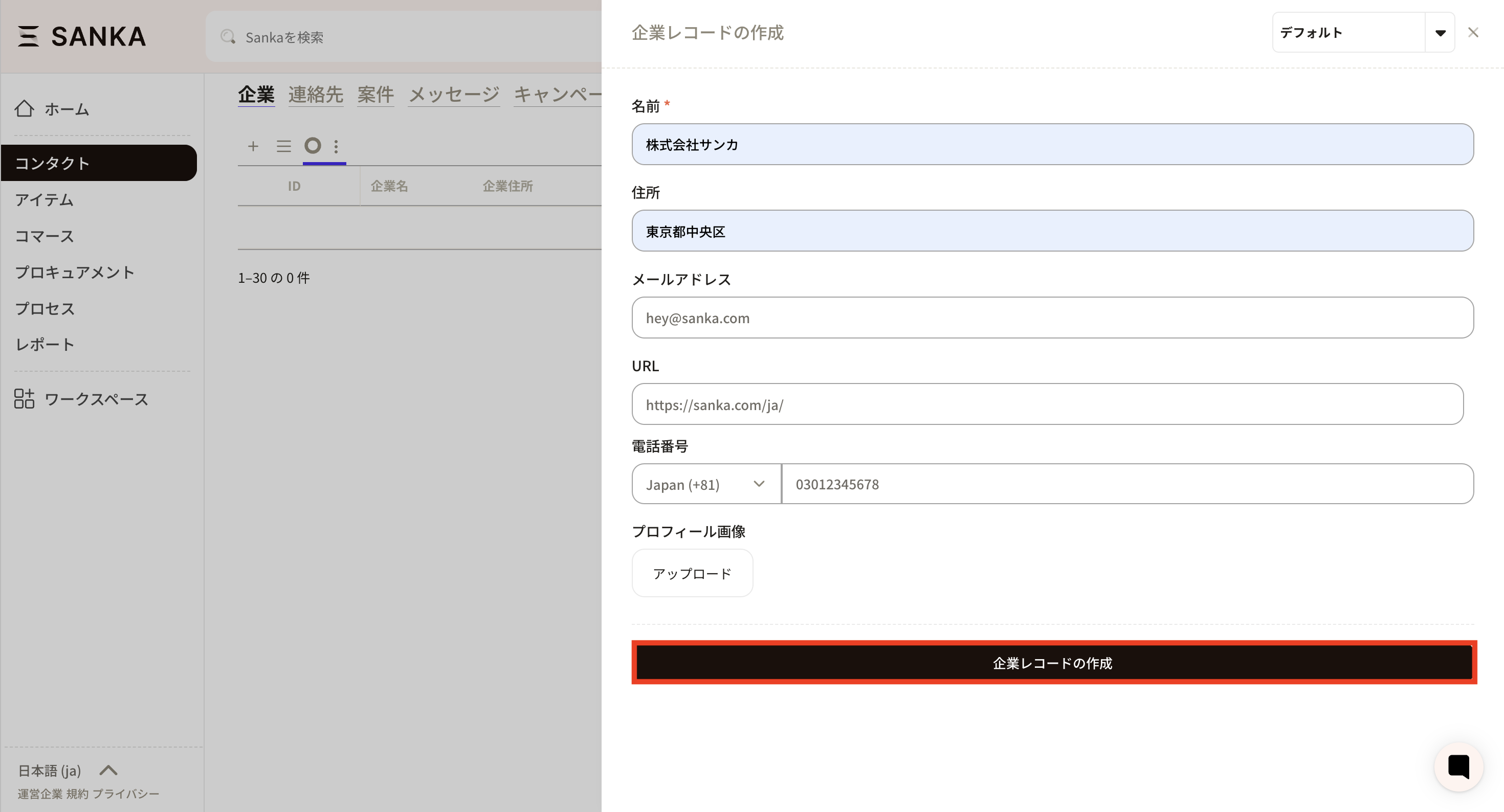
⑤登録した企業情報が一覧テーブルに表示されました。
なお、企業IDは登録した順に自動的に番号が振られます。
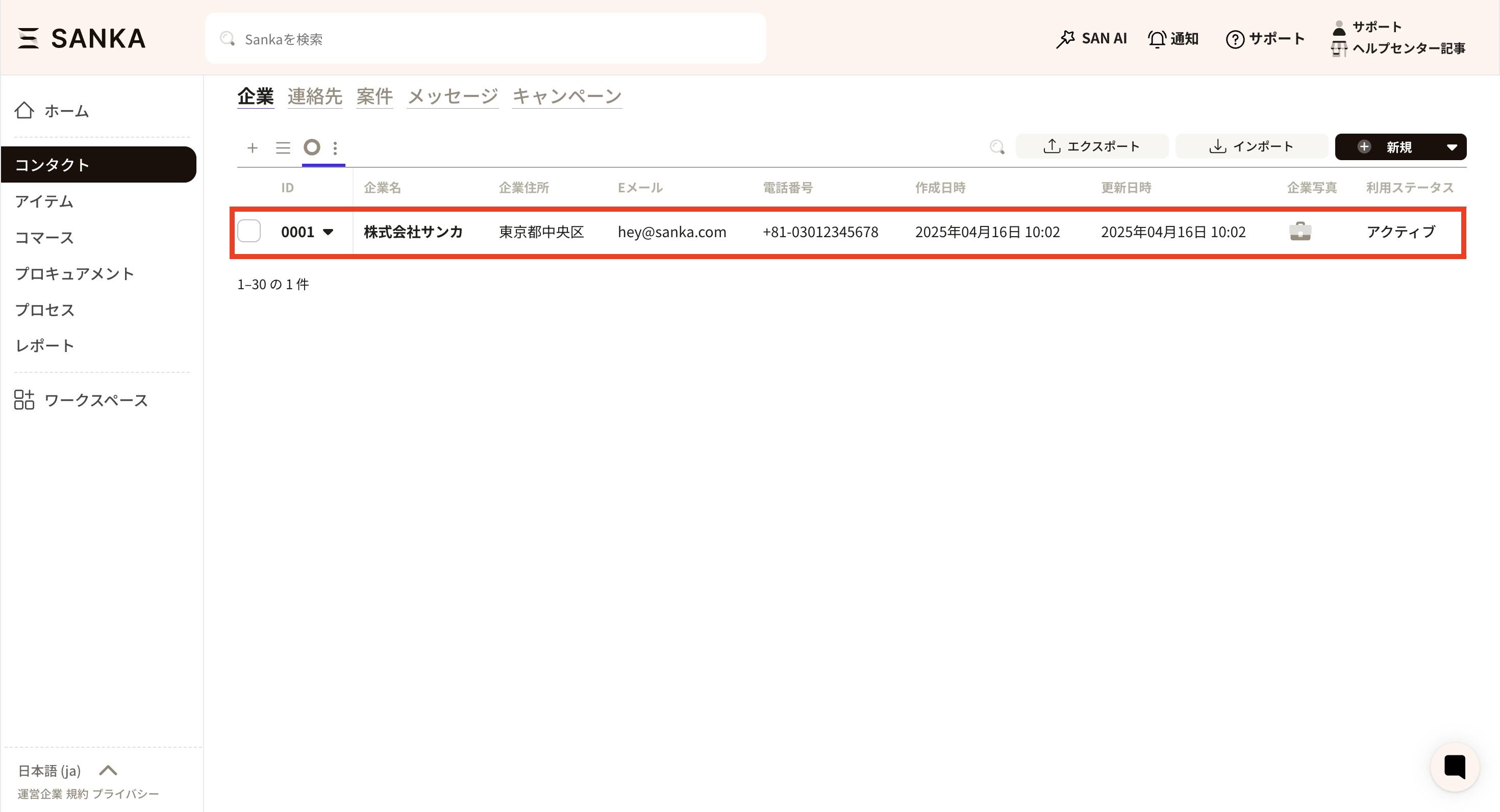
ここからは、企業情報をCSVファイルにて一括で登録する方法について紹介します。
企業情報を一括登録する際には、Sankaが用意した「企業CSVインポートテンプレート 」を利用すると便利です。
①企業オブジェクトの画面右上の「インポート」ボタンをクリックします。
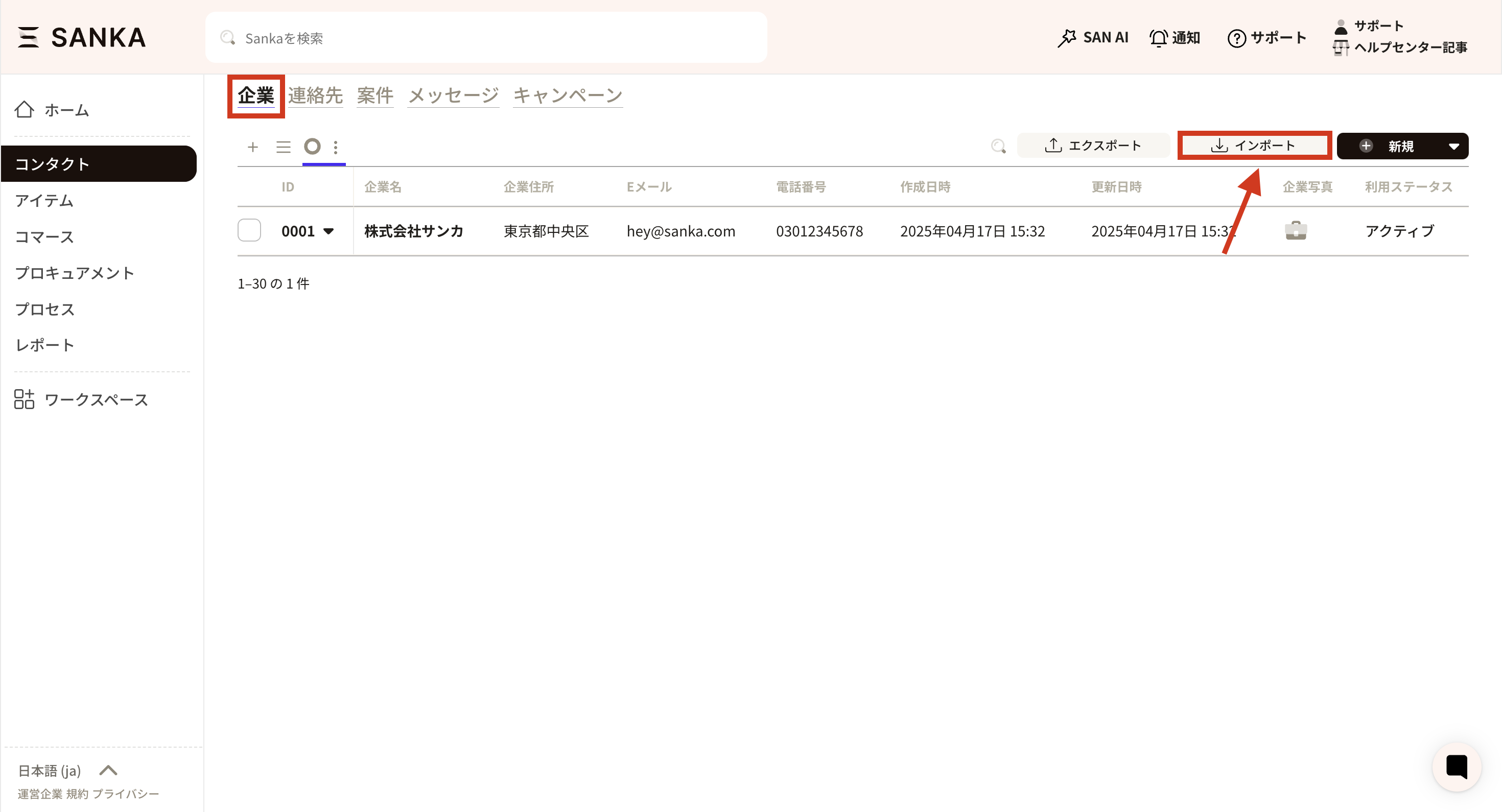
②「インポート」メニューが表示されます。
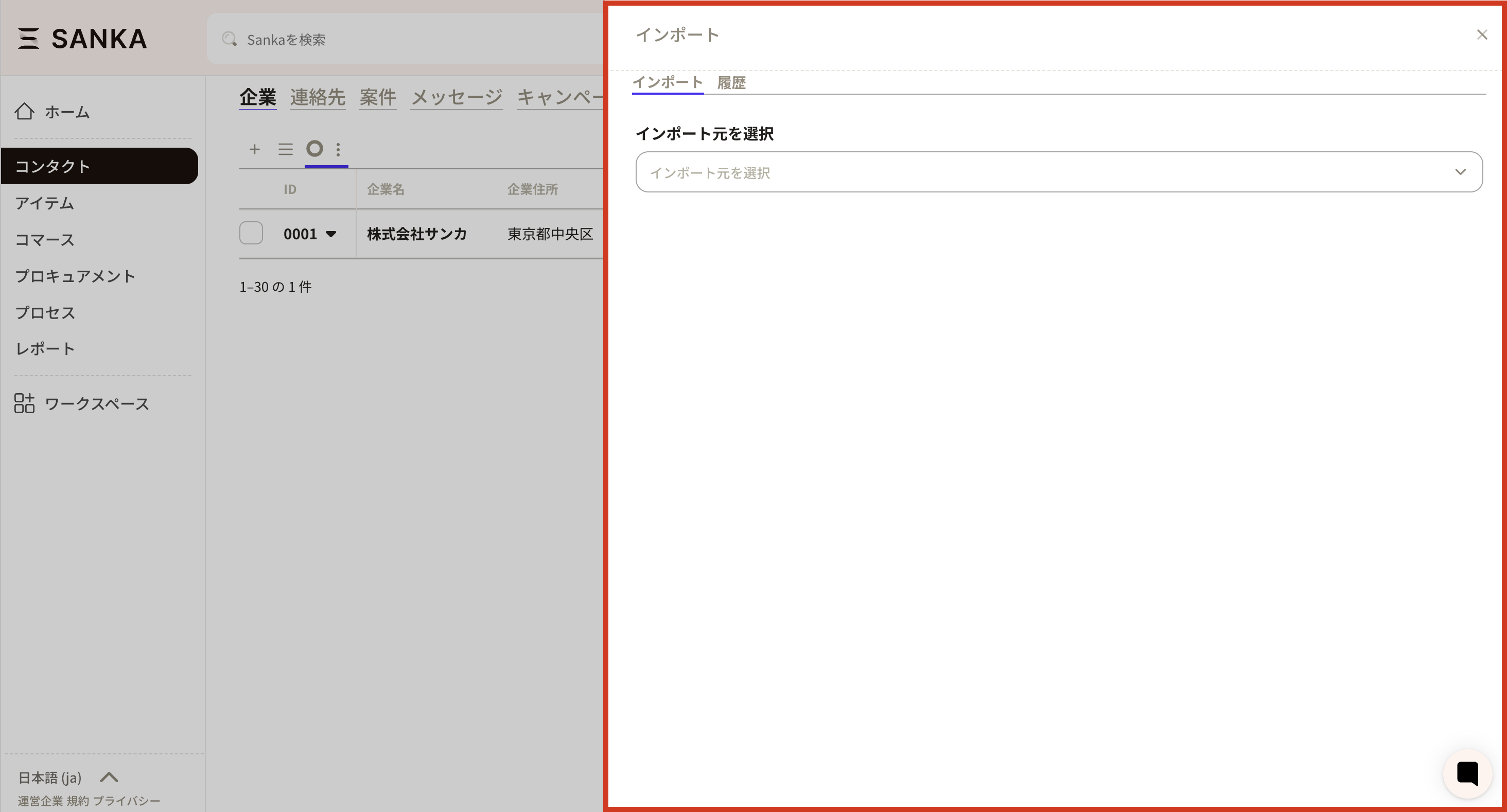
③「インポート元」でCSVファイルを選択します。
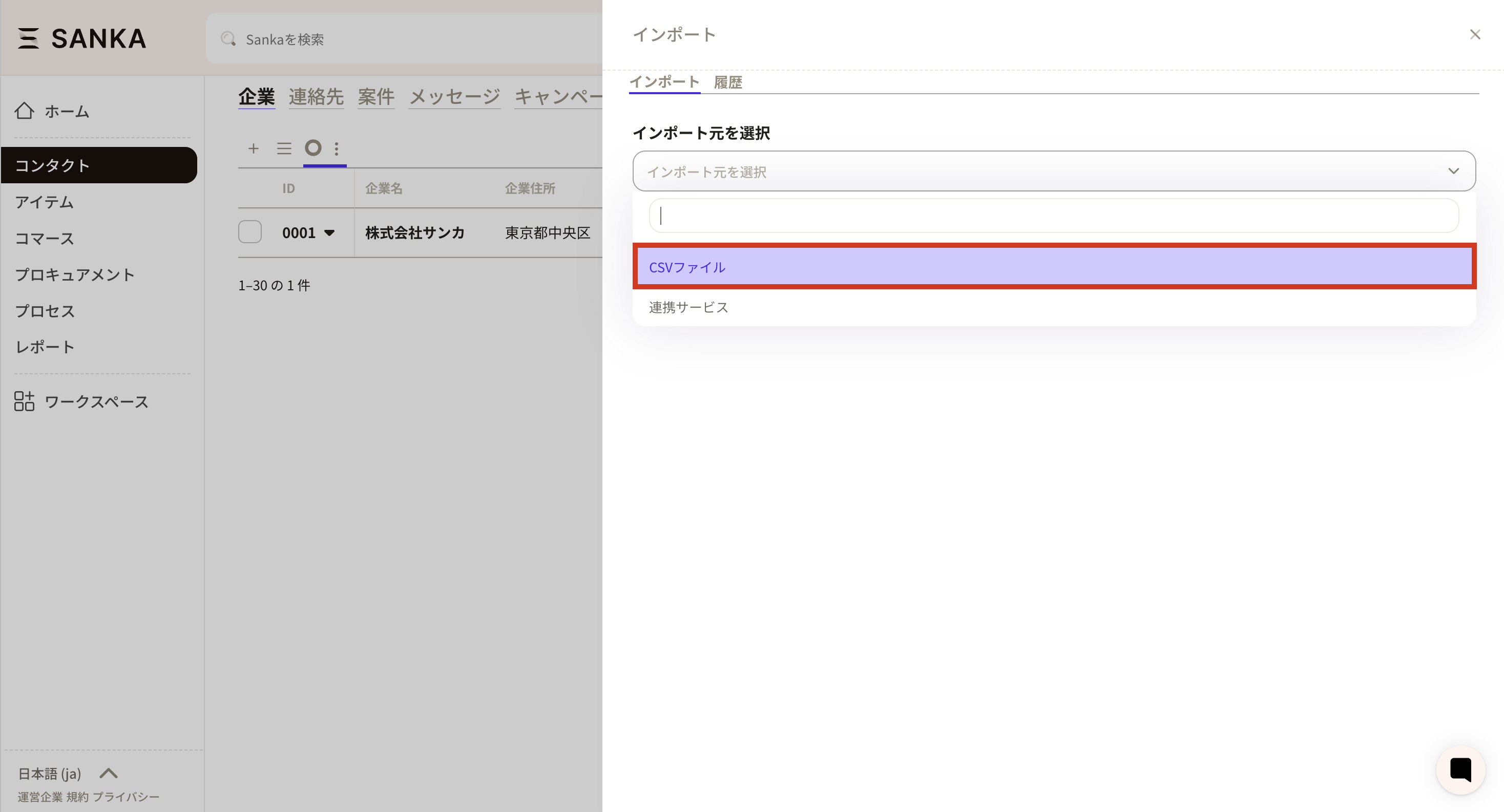
④続いて「ファイルをアップロード (企業)」が表示されるようになります。まずはアップロードするCSVファイルを作成しましょう。Sankaが用意した「企業CSVインポートテンプレート 」を使用することも可能です。
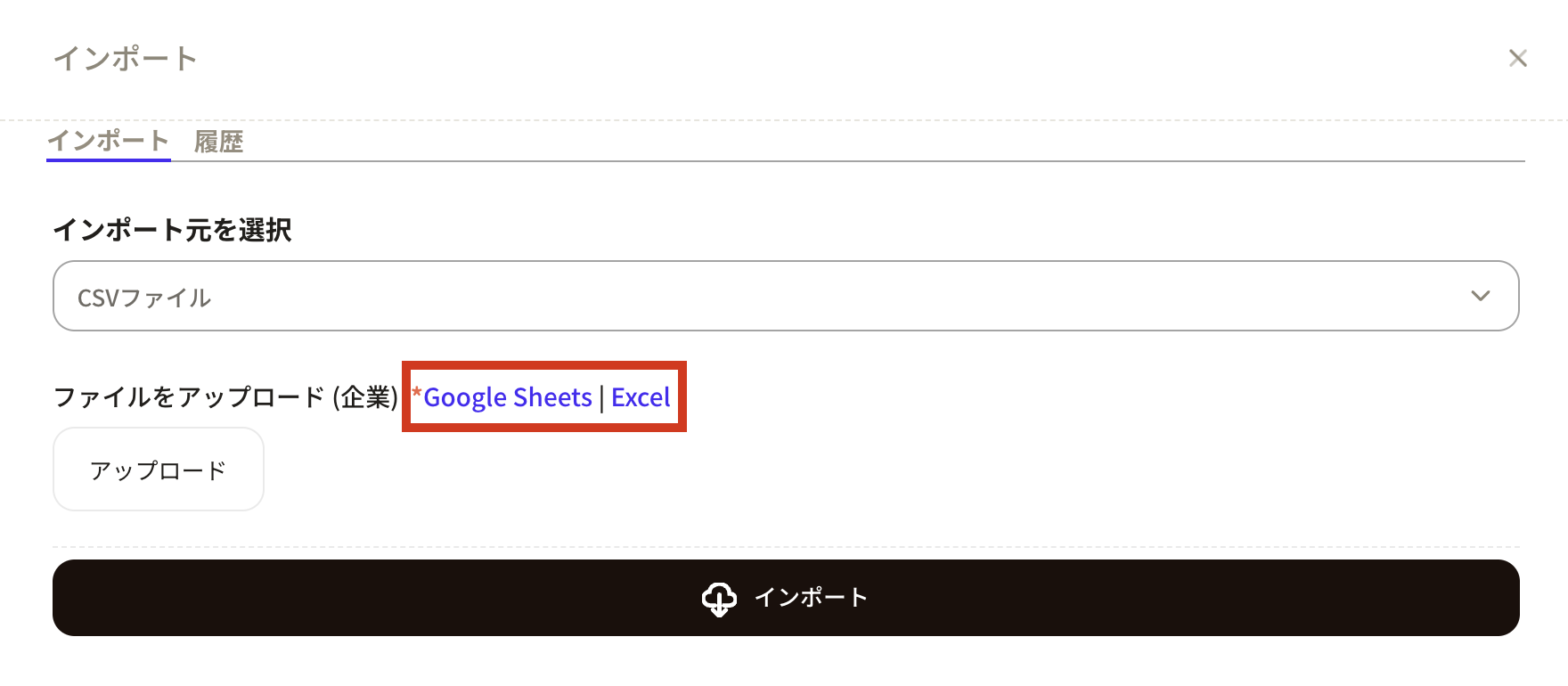
⑤「企業CSVインポートテンプレート」をダウンロードします。
「ファイル」を選択→「ダウンロード」を選択→「カンマ区切り形式(.csv)」を選択し、任意の場所にダウンロードしてください。
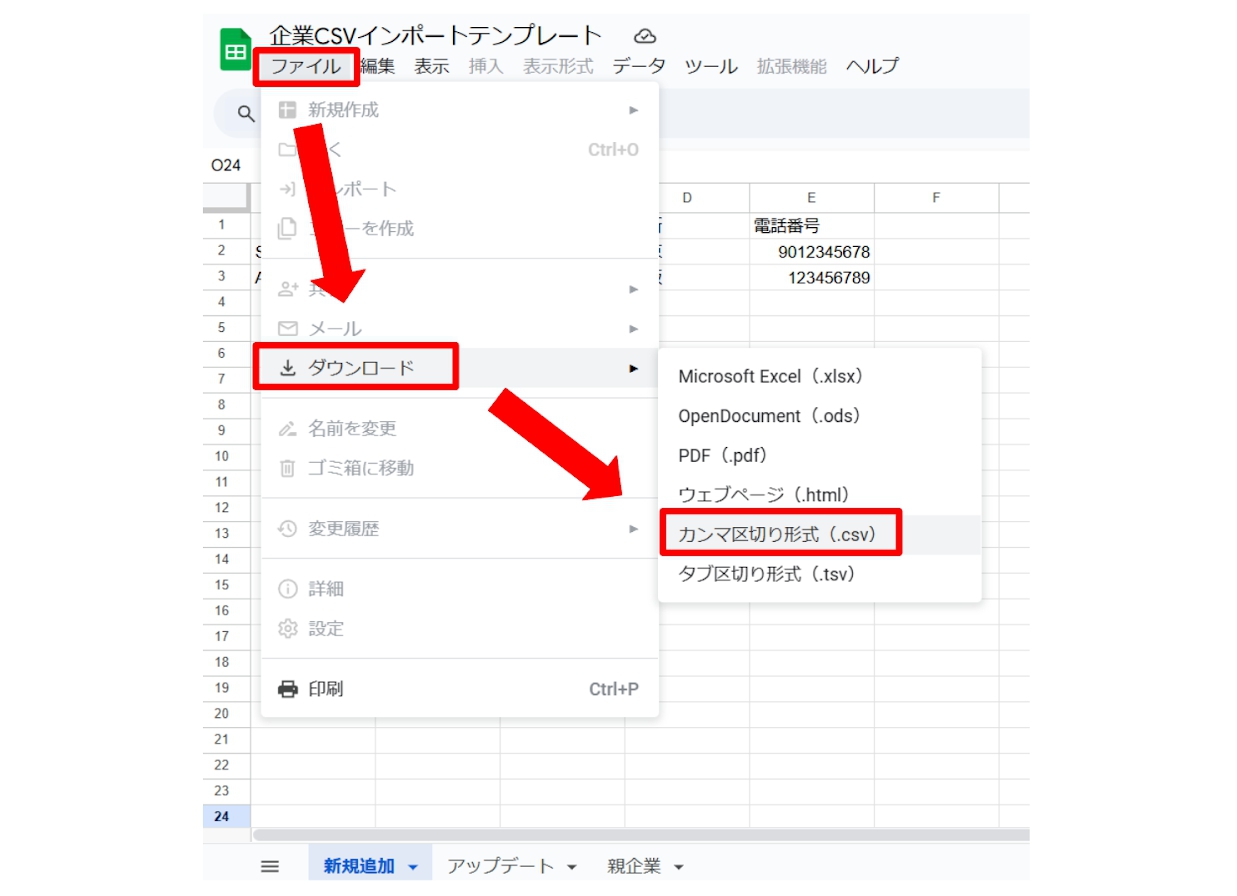
⑥ダウンロードしたテンプレートに必要な情報を入力します。
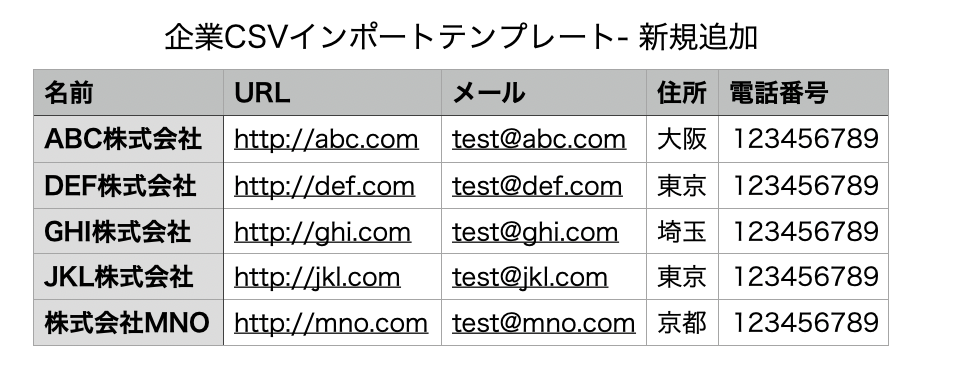
⑦再びSankaの画面に戻り、「アップロード」を選択し、テンプレートファイルを選択します。
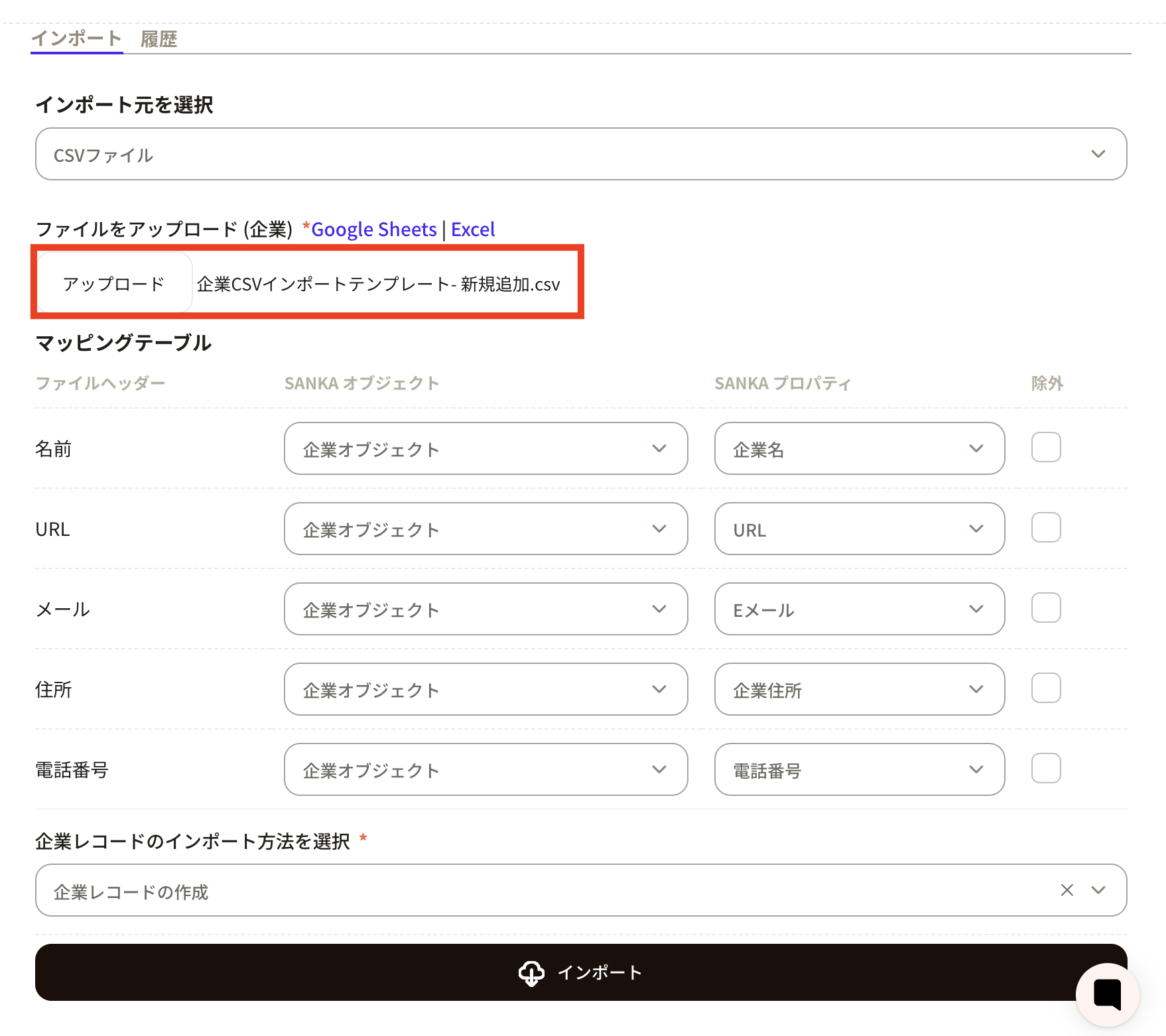
⑧マッピングテーブルが表示されるので、情報を調整します。 CSVファイルのファイルヘッダーがSANKAプロパティのどれにあたるか設定します。 SANKAオブジェクトは「企業オブジェクト」のままにしておきます。
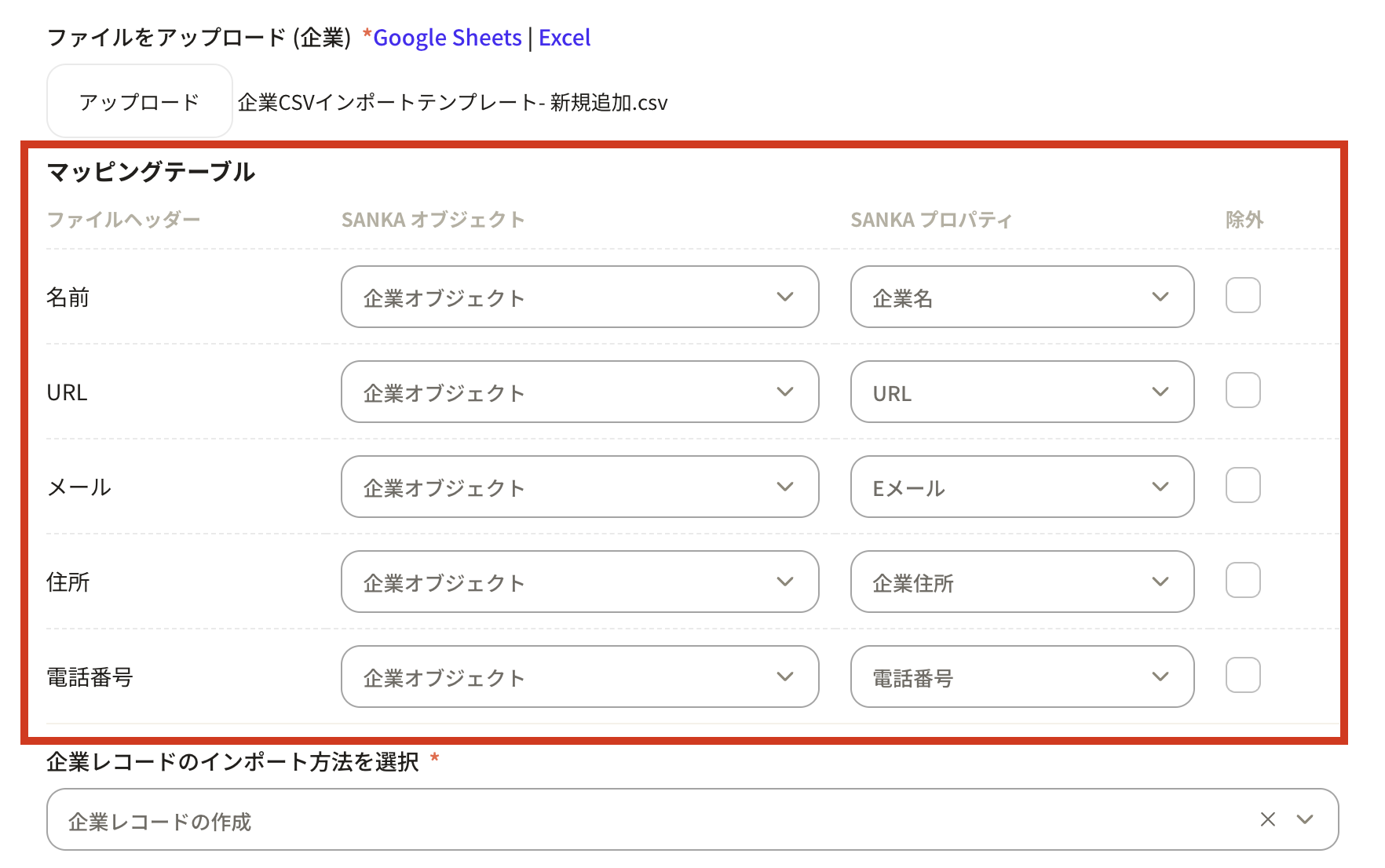
⑨「企業レコードのインポート方法を選択」では「企業レコードの作成」を選択し、インポートボタンをクリックします。

⑩「企業」レコード一覧テーブルにCSVファイルの内容が登録されました。
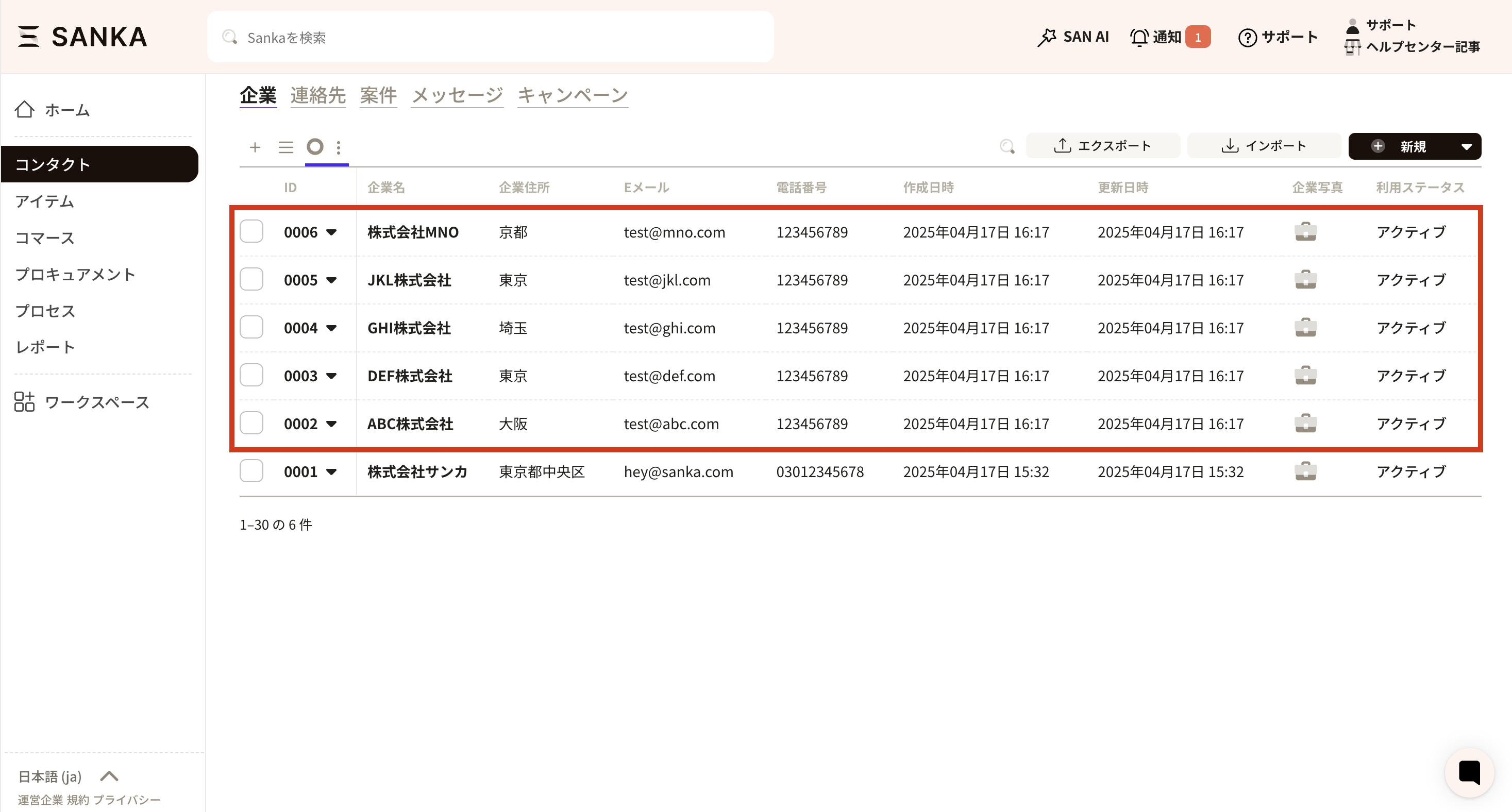
Sankaでは情報を誤って消してしまうことを避けるため、一度登録した情報は削除できない設定になっています。 そのため、情報を修正する方法・アーカイブという機能を使っていらない情報を隠すという方法ををマスターしましょう。
①企業レコード一覧テーブルから修正したいレコードのIDを選択します。
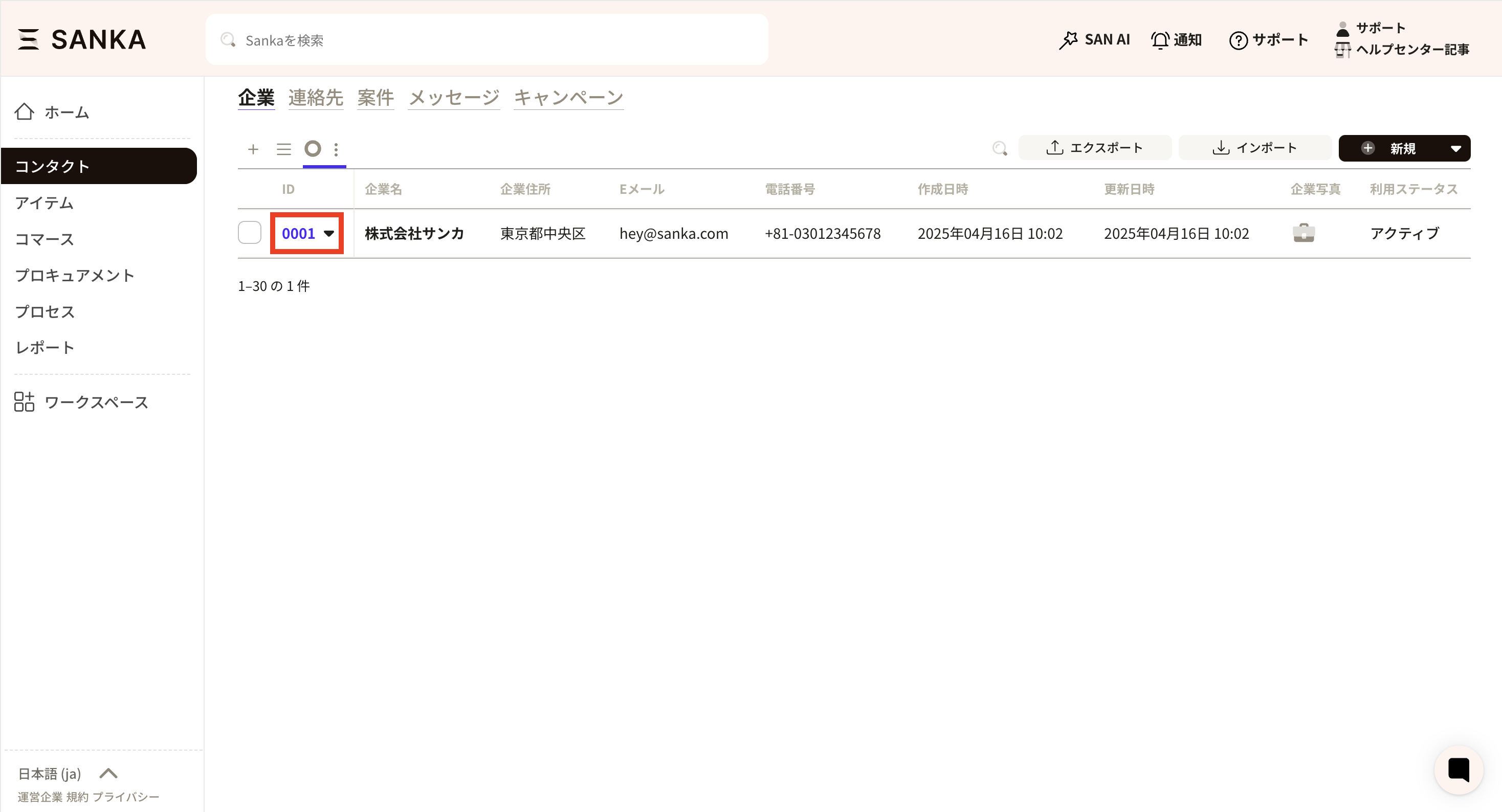
②企業レコードの管理画面が表示されます。該当箇所を修正し、更新ボタンを押すと登録されます。
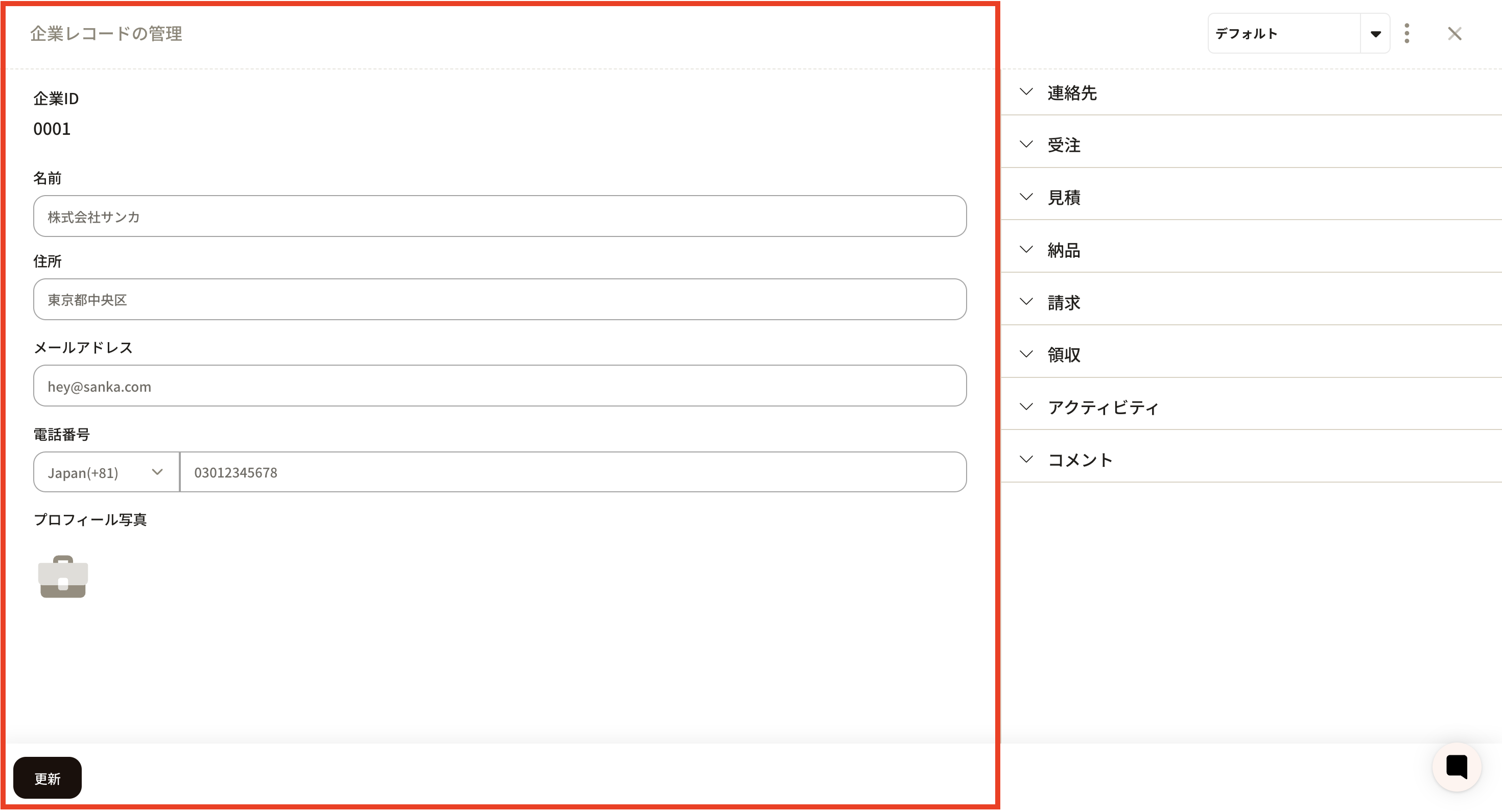
アーカイブ機能を使うと、登録した企業レコードをテーブルから隠しておくことができます。
①アーカイブしたいレコードのチェックボックスをクリックし、「アーカイブ」を選択します。
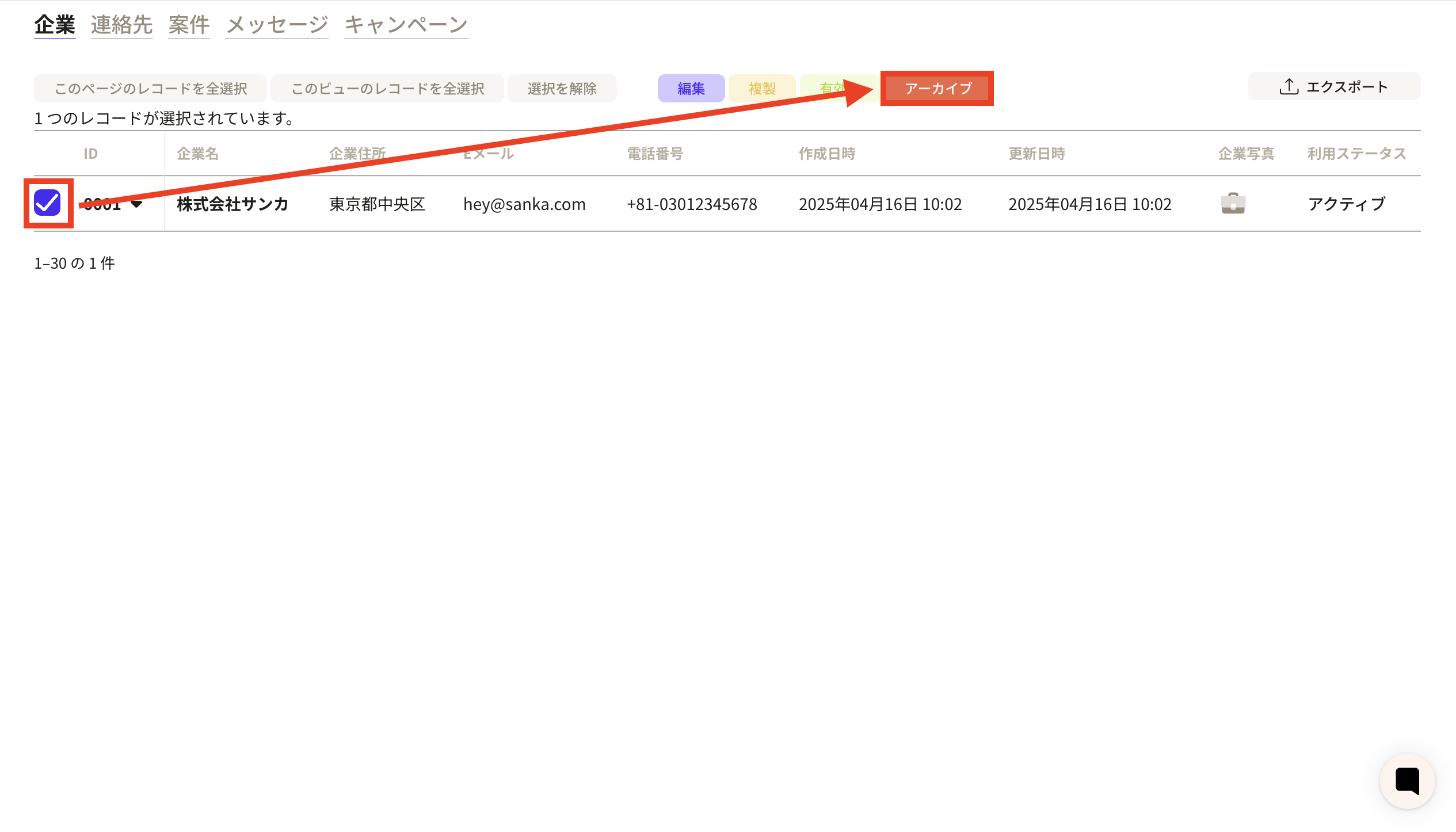
②確認のためのポップアップ画面が表示されるためアーカイブボタンを押します。
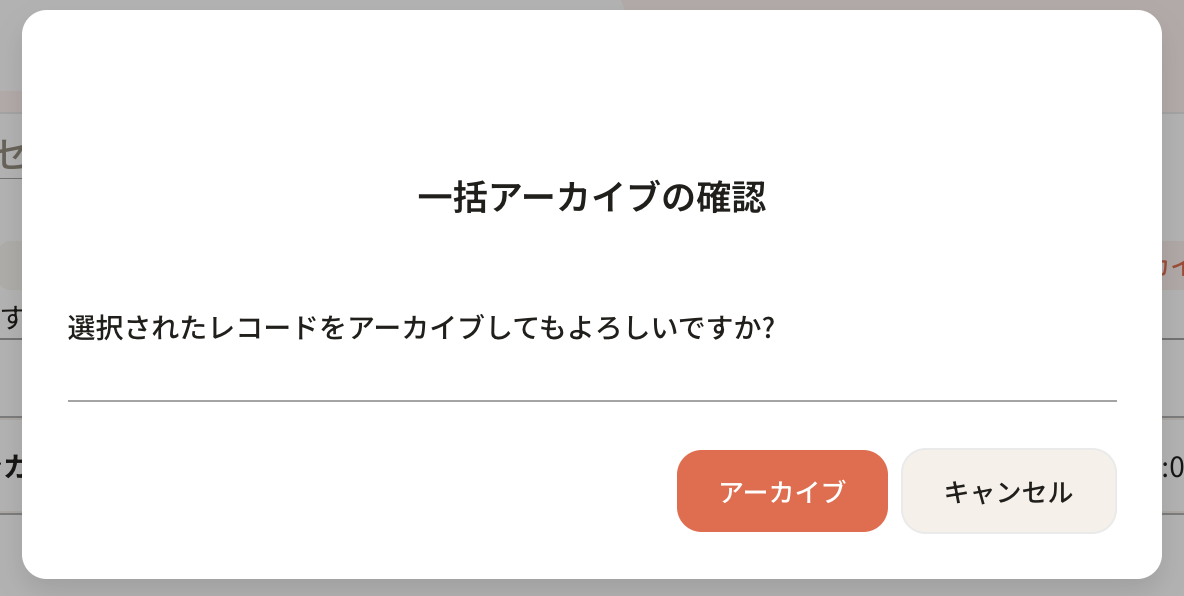
③アーカイブされたレコードはレコード一覧テーブルから消えました。
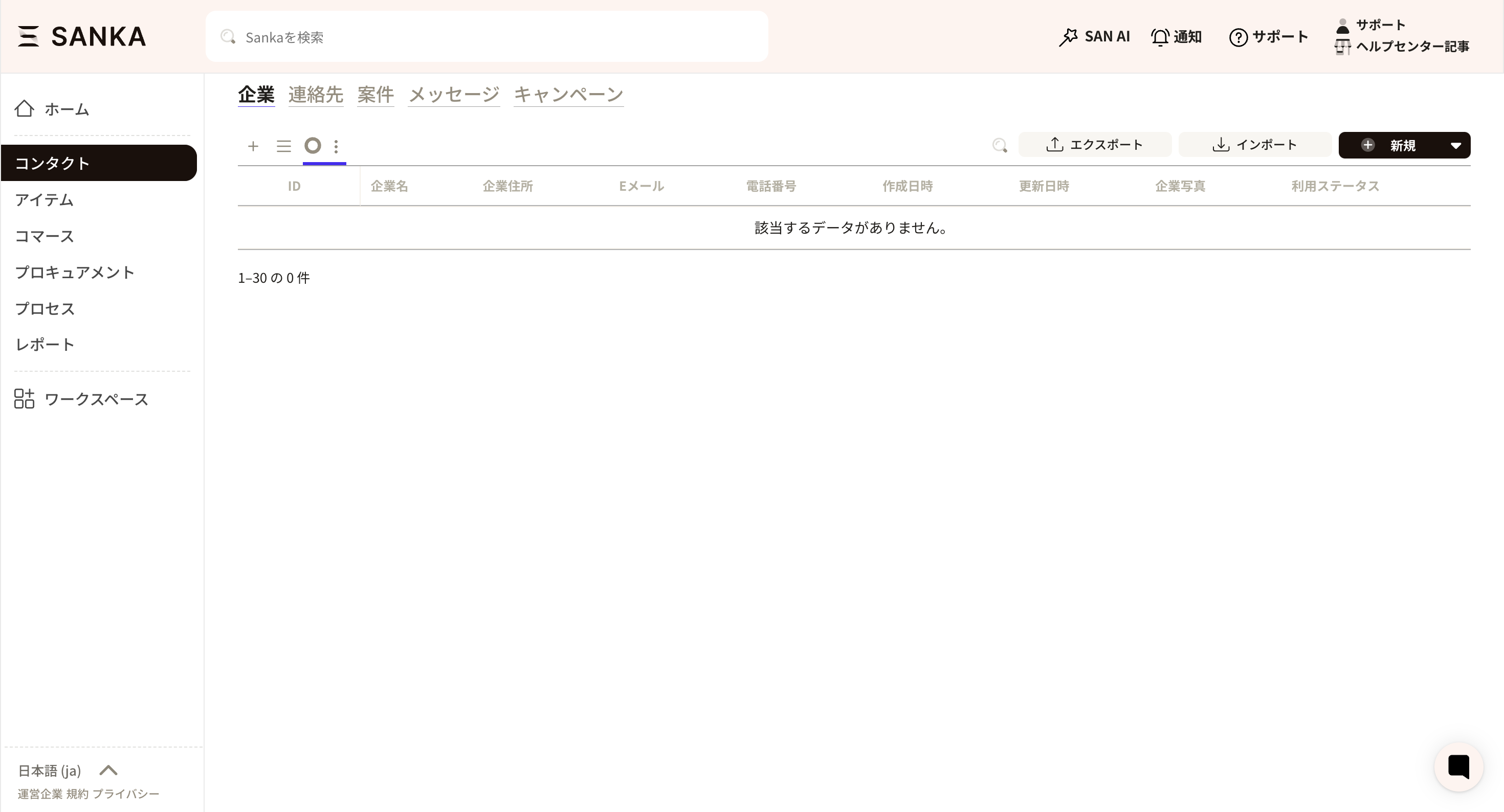
①レコード一覧画面の三本線マークをクリックします。
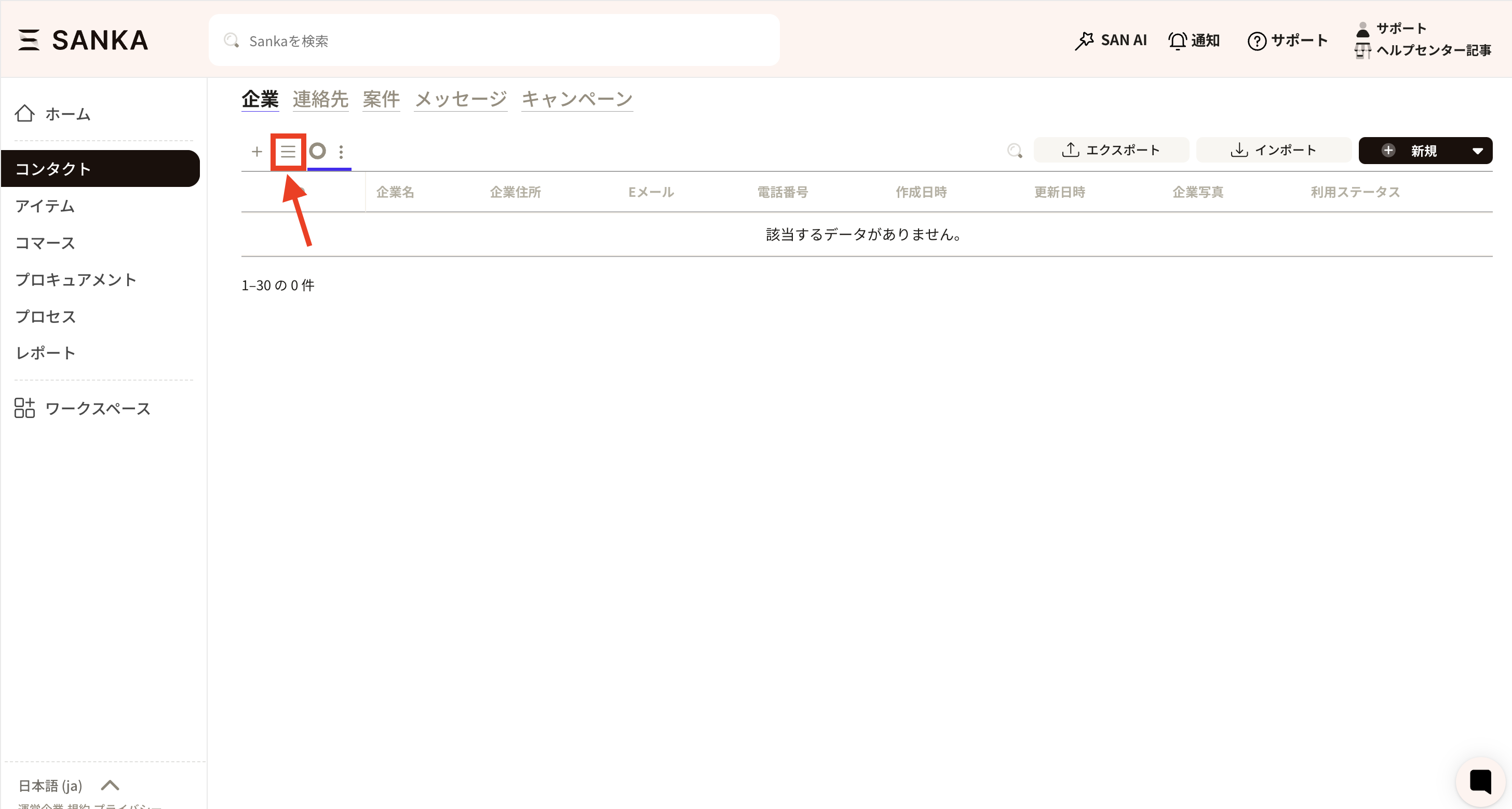
②アーカイブを選択するといままでにアーカイブしたレコードを見ることができます。
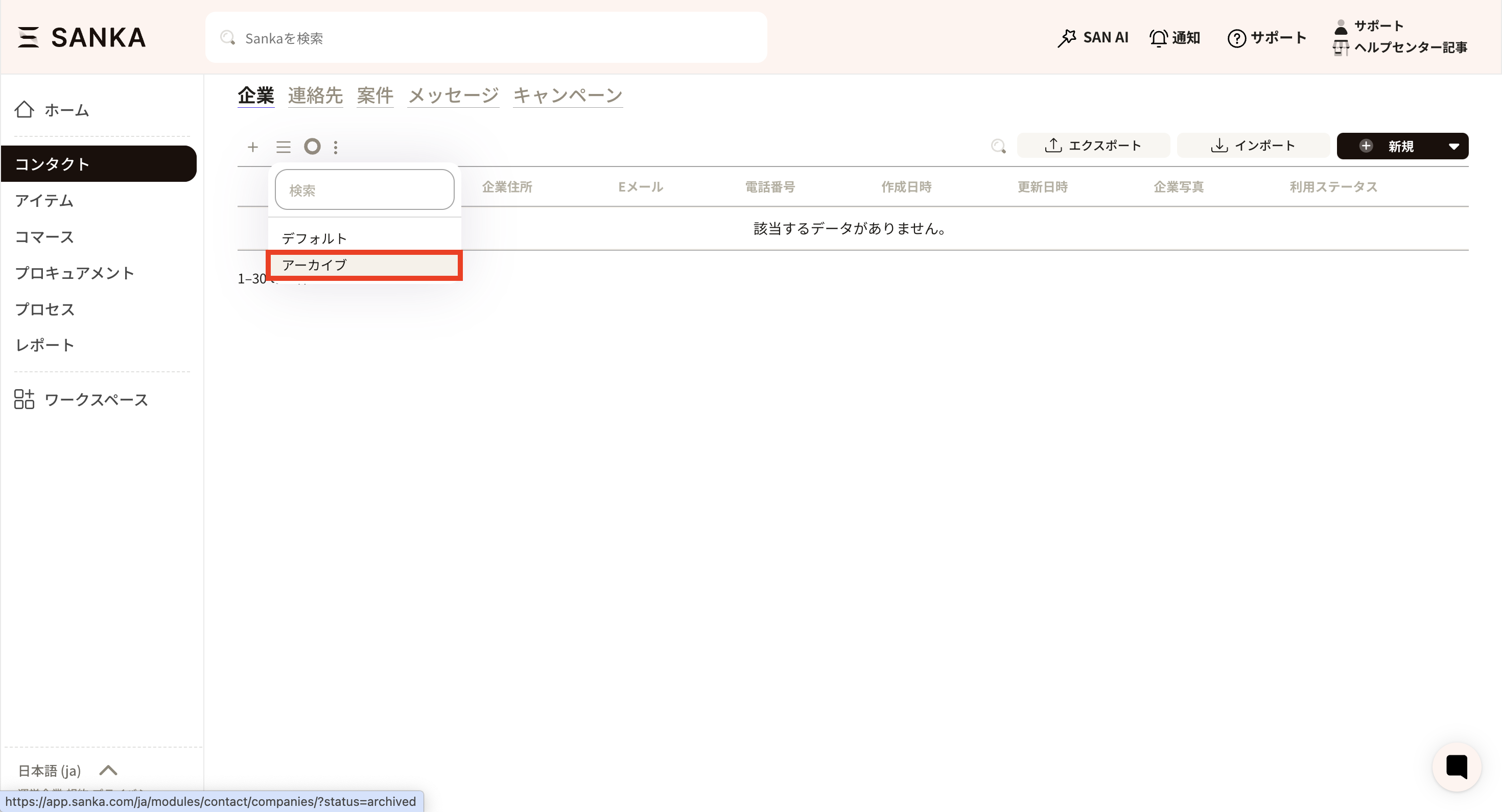
③アーカイブしたレコード一覧から元に戻したいレコードのチェックボックスをクリックし、「有効化」ボタンを選択します。
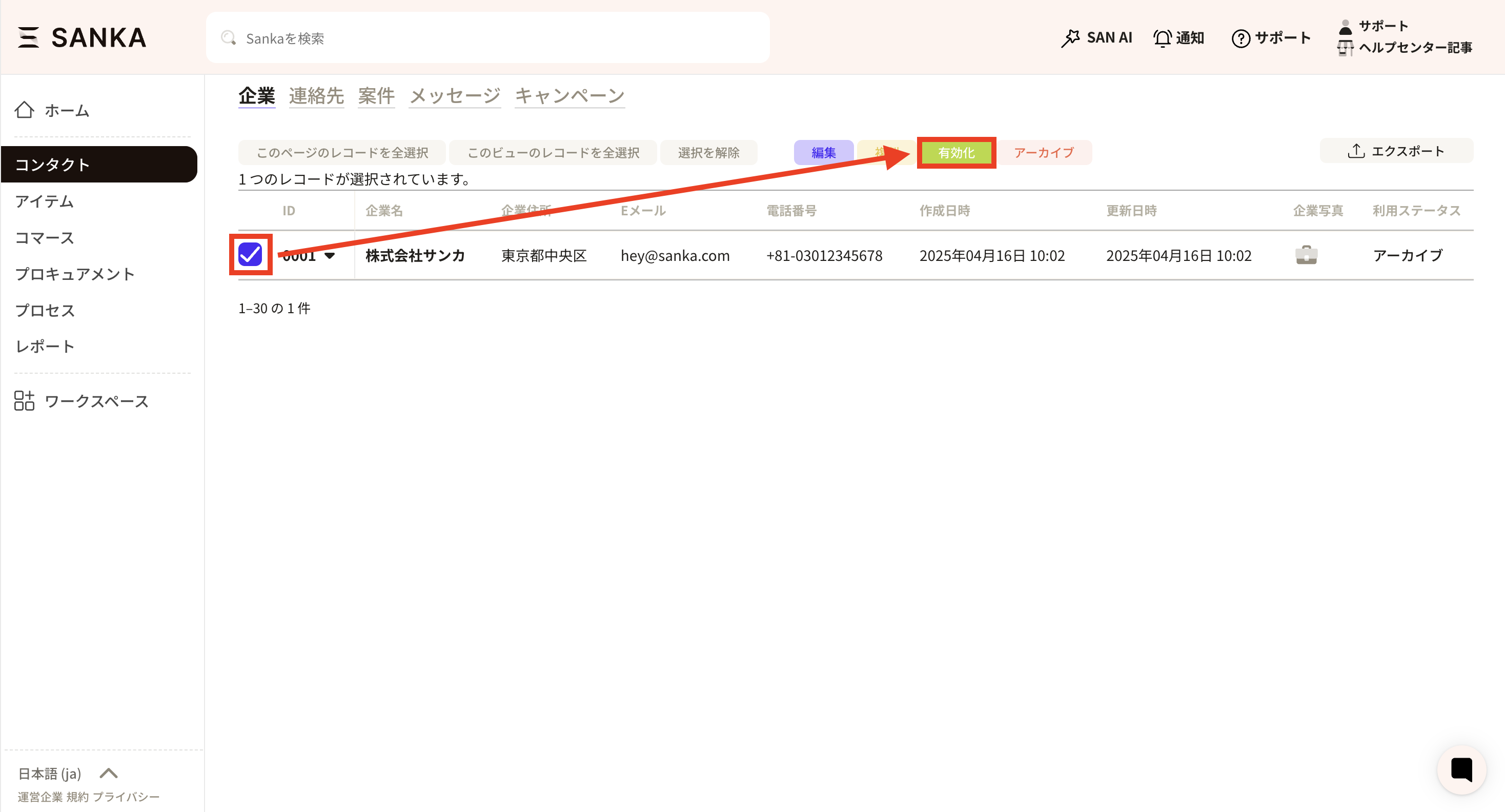
④確認のためのポップアップ画面が表示されるため、有効化ボタンを押します。

⑤レコード一覧画面に表示されるようになりました。
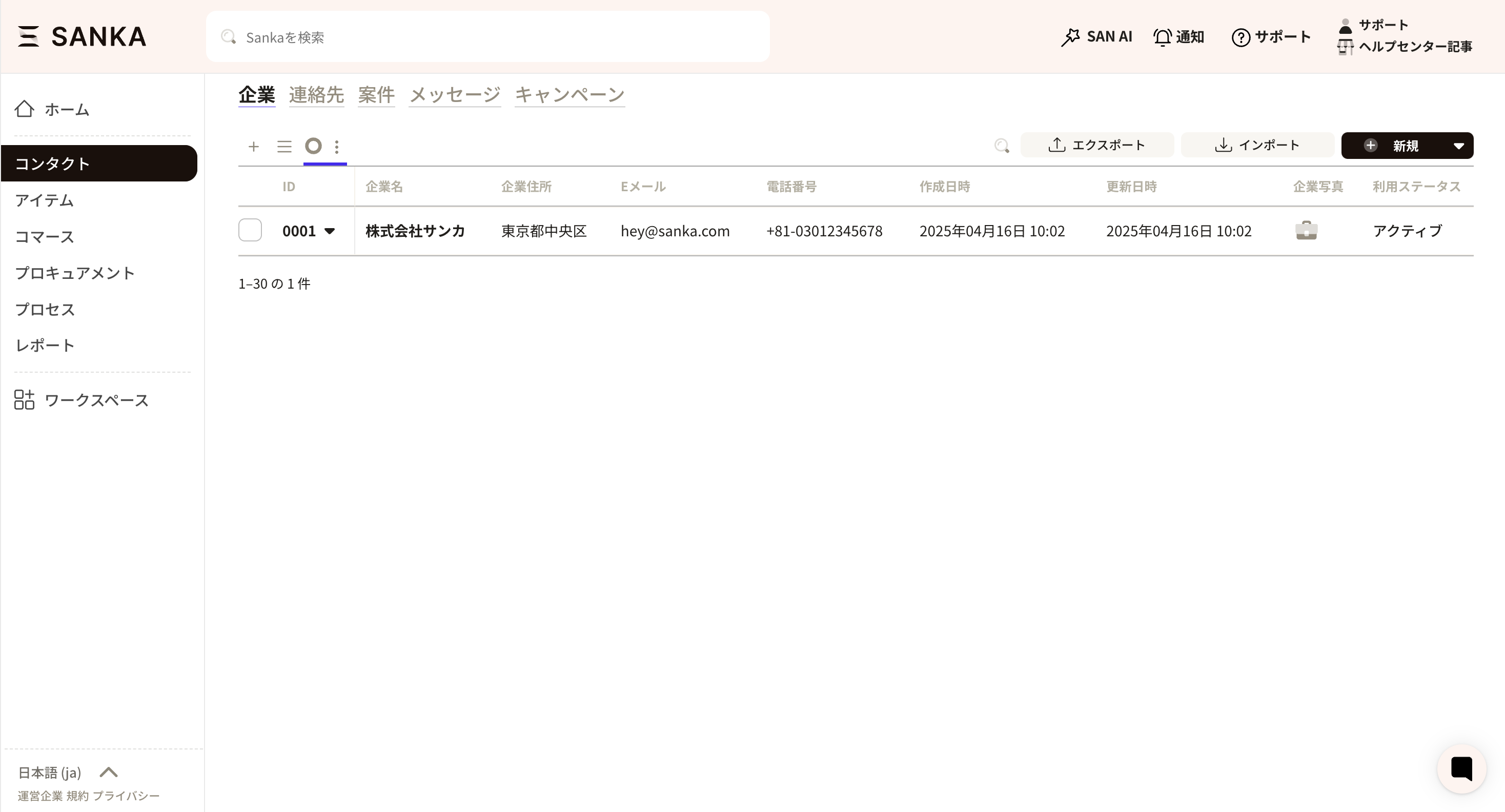
親会社と子会社を紐づける方法をご紹介いたします。
まずは親会社と子会社で起点となるのはどちらなのかを決める必要があります。
これは請求の関係だったり、帳票の関係だったりと各企業様によって異なります。
ここでは、例として子会社を起点として親会社を紐づける方法をご紹介します。
①まずは親会社のプロパティを用意し、ビューやフォームに反映させておきましょう。プロパティの追加方法やビューとフォームの設定方法の詳細はこちらの記事をご覧ください。
プロパティ設定
名前:「親会社」
タイプ:「企業オブジェクト」を選択します。
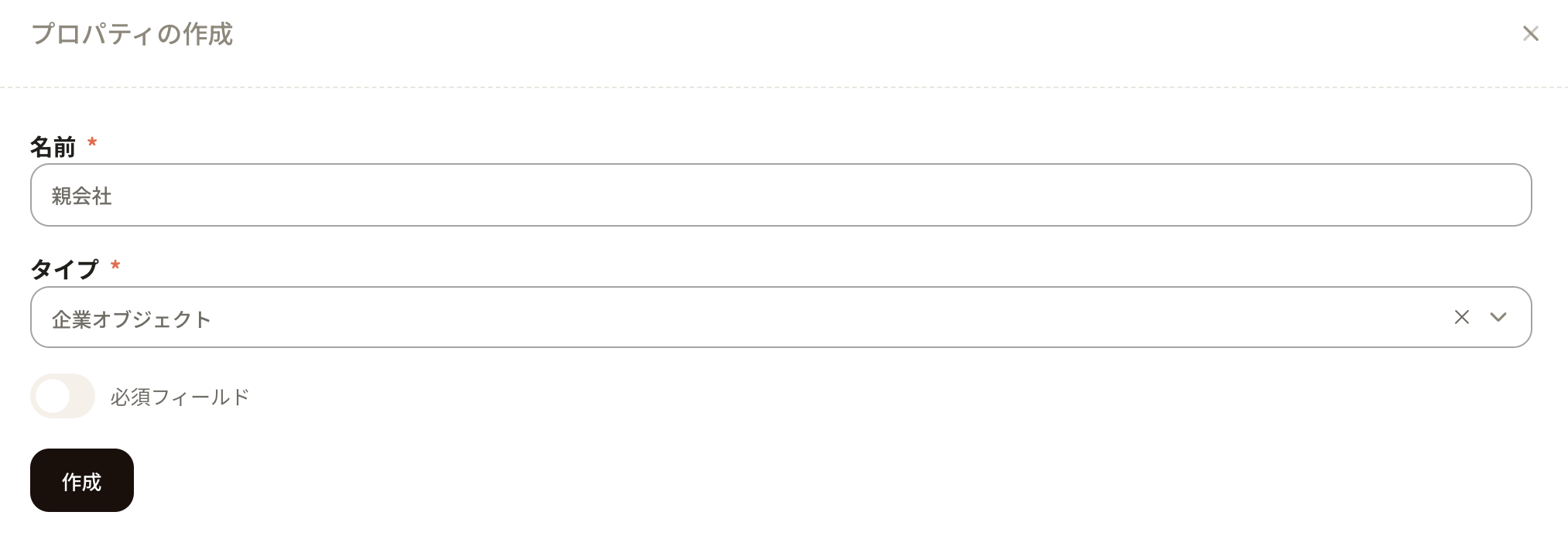
ビューやフォームに追加
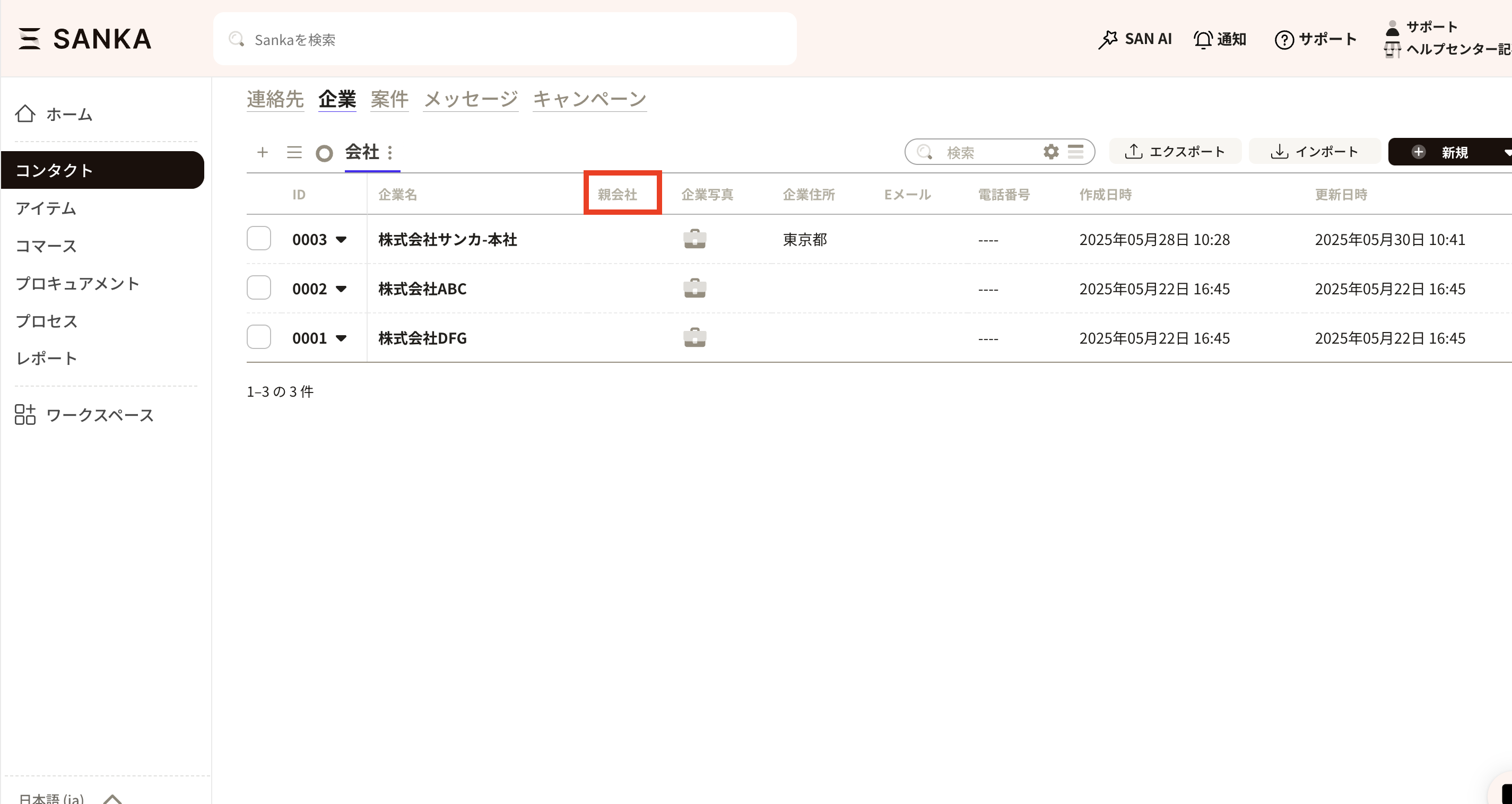
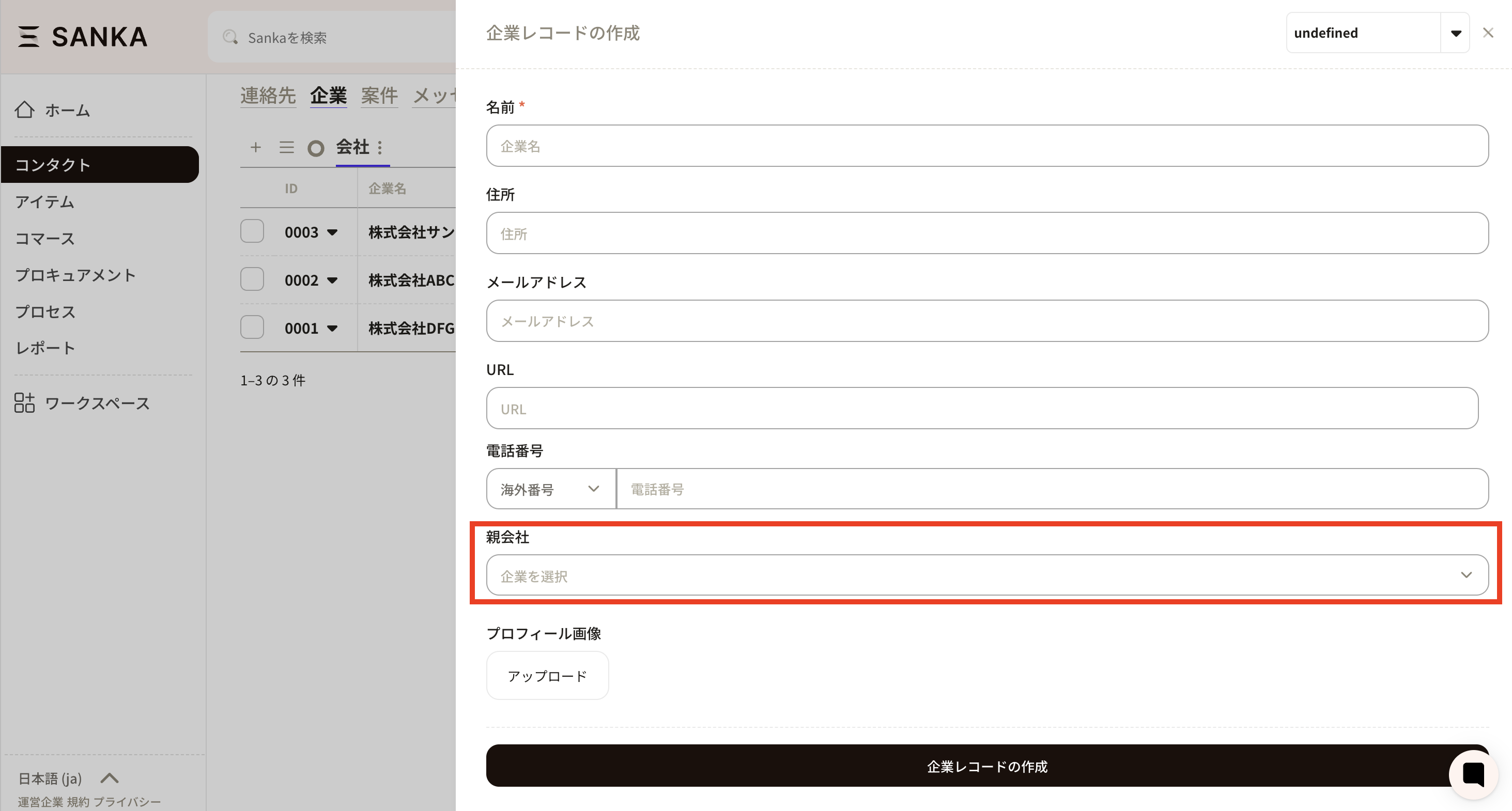
②つぎに親会社の情報をレコード登録しておきます。
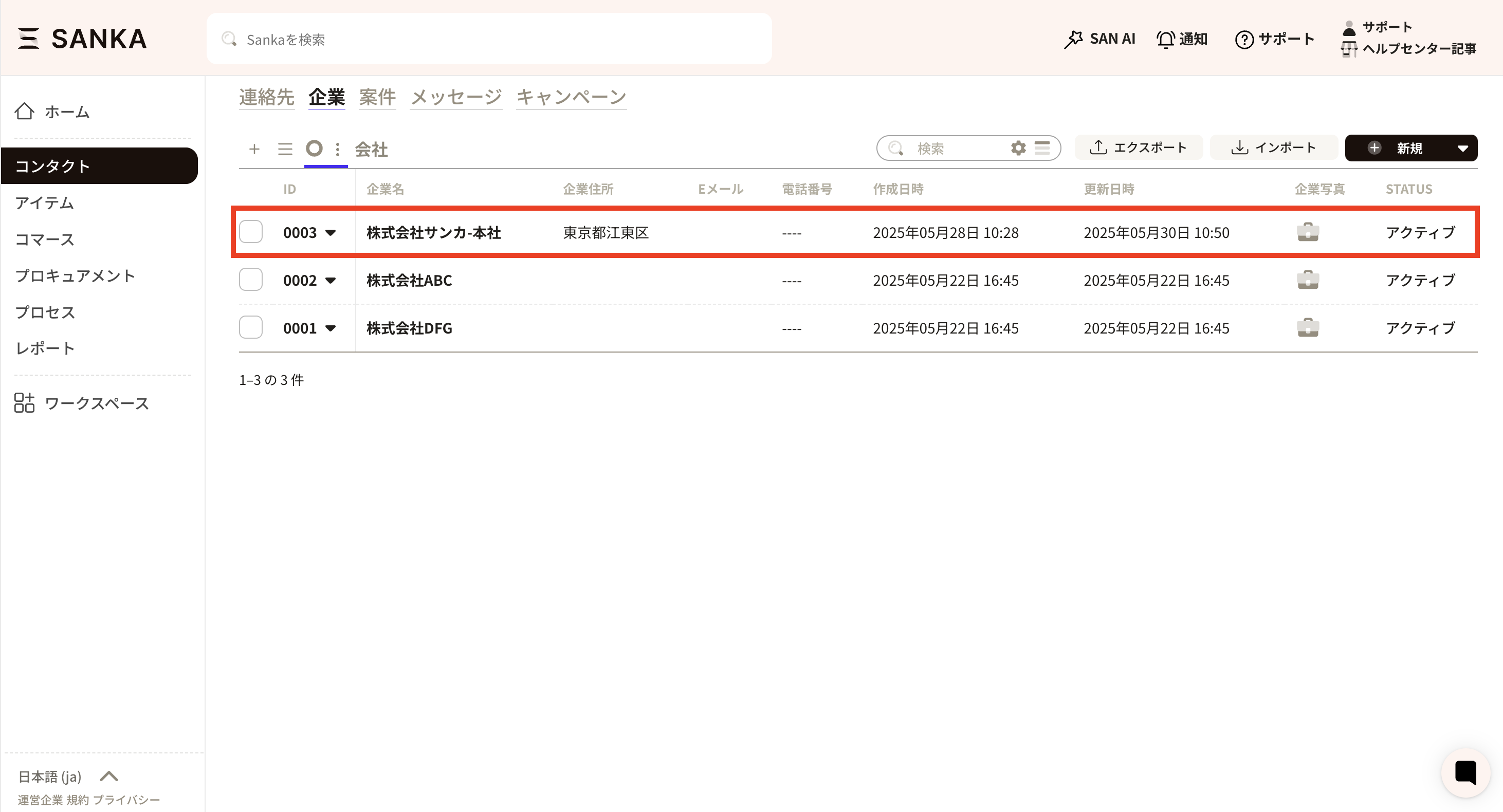
③つぎに子会社の情報をレコード登録します。今回は、子会社に親会社を紐づけるので、さきほど追加した親会社プロパティに親会社を選択して入れます。登録をします。
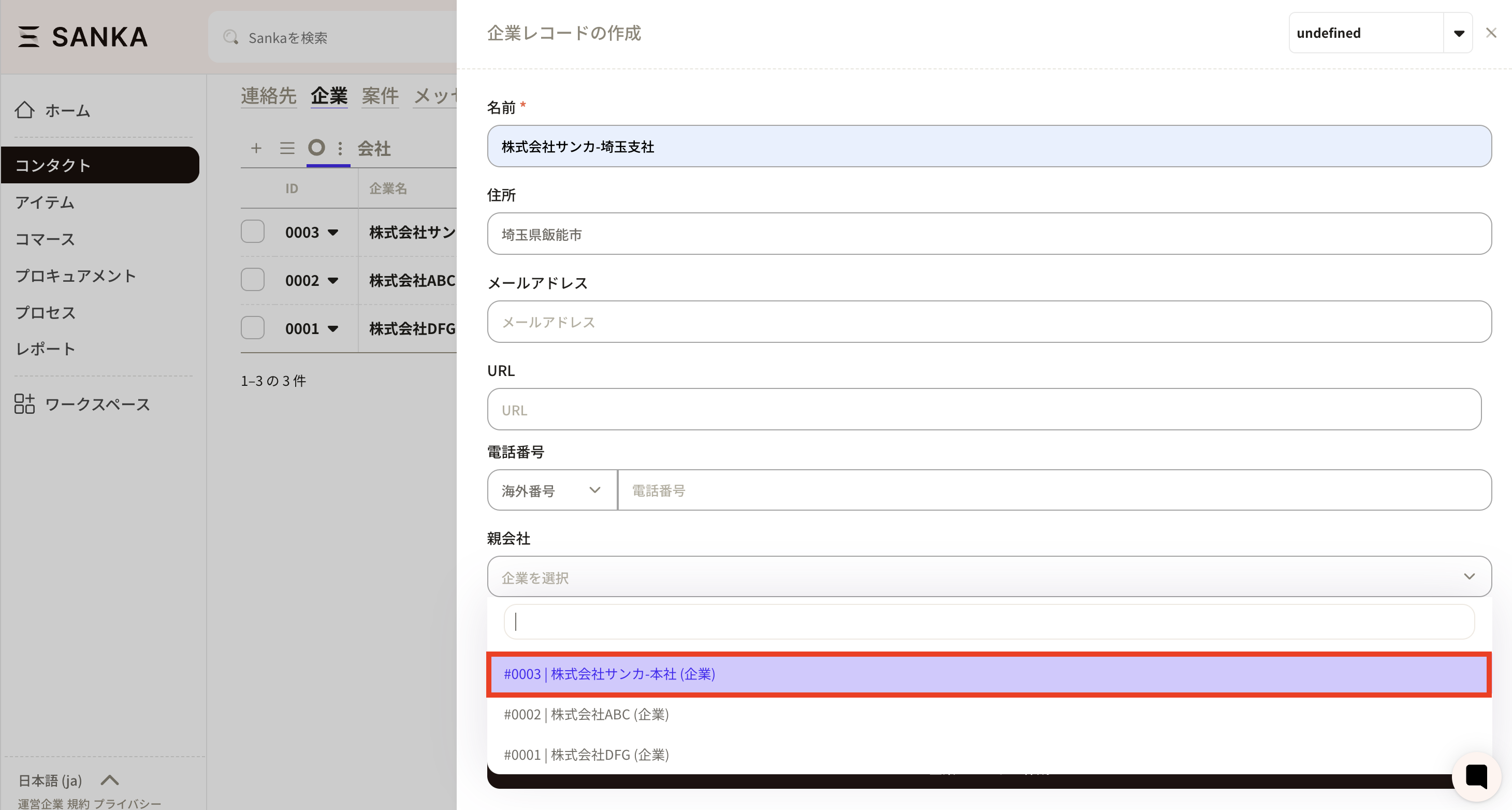
④親会社情報と子会社情報を紐づけれられました。
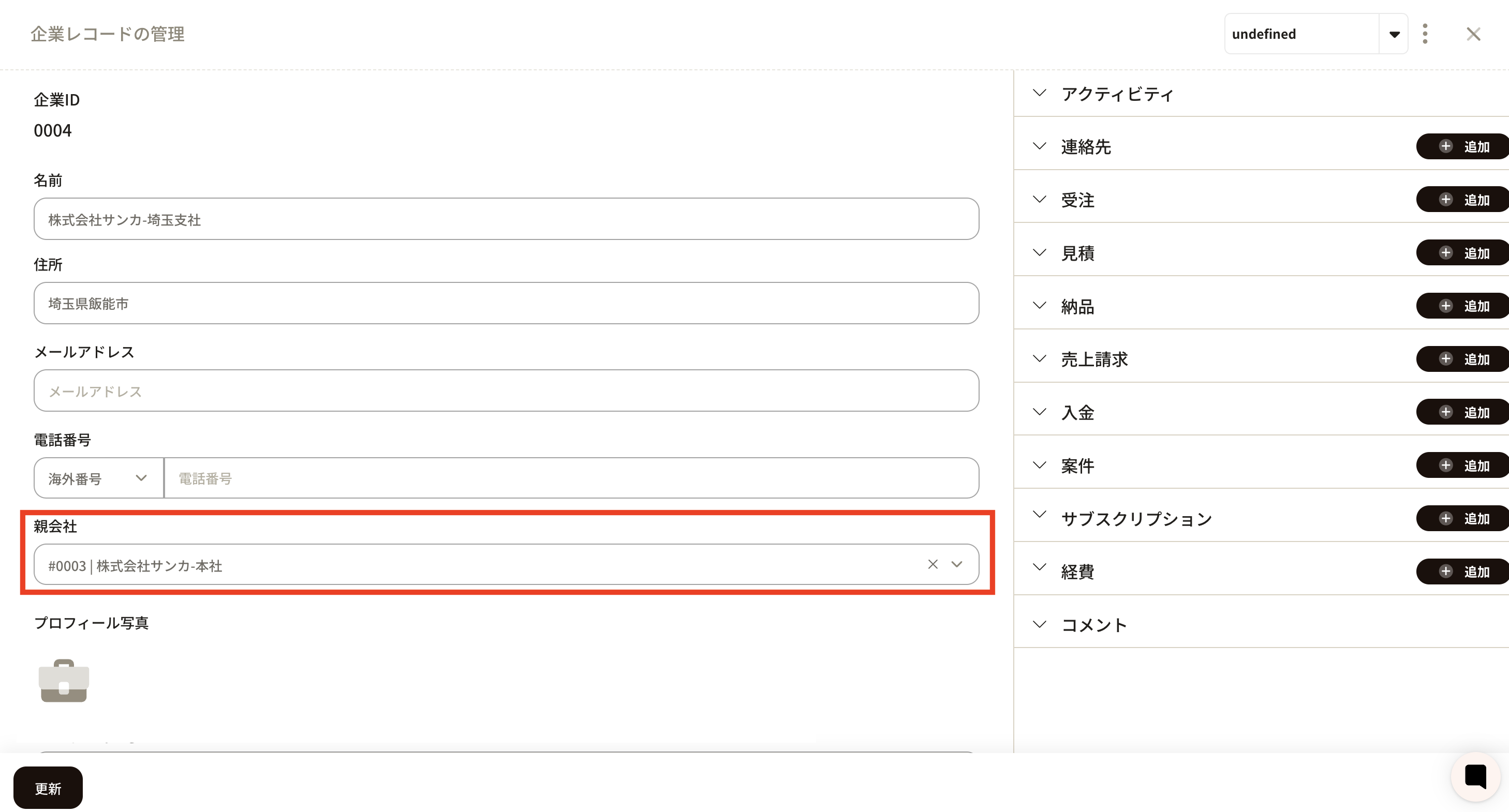
データ量が多くてひとつひとつずつの入力がむずかしい場合もあります。
その際はCSVファイルでインポートしましょう。